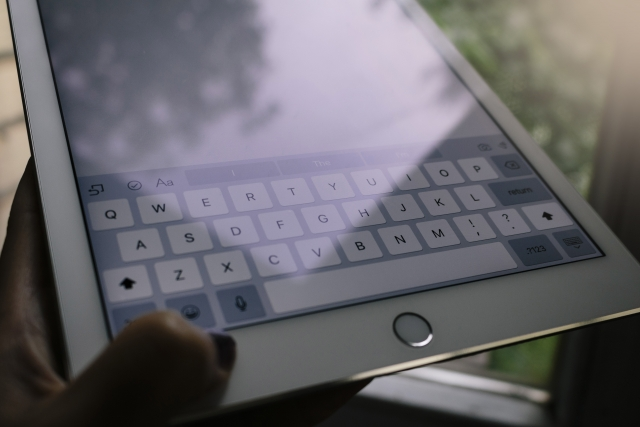ホームボタンについて
ホームボタンをクリックすると、スリープの画面が復帰したり、開いている画面が閉じたり、ホーム画面の違うページを1ページ目の戻したりできます。
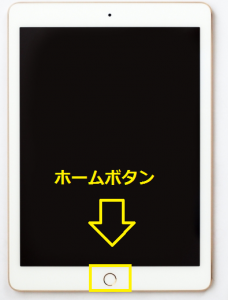
このホームボタンをアクセシビリティー機能で画面上に表示することが可能です。
iPhone 7/7 Plusはホームボタンの指のおかれた状態を感知するので、クリック感も違います。(設定で変更可能)
ホームボタンを画面に表示してみましょう。
アクセシビリティーでホームボタンを表示する設定
設定>一般>アクセシビリティーを開いて下さい。
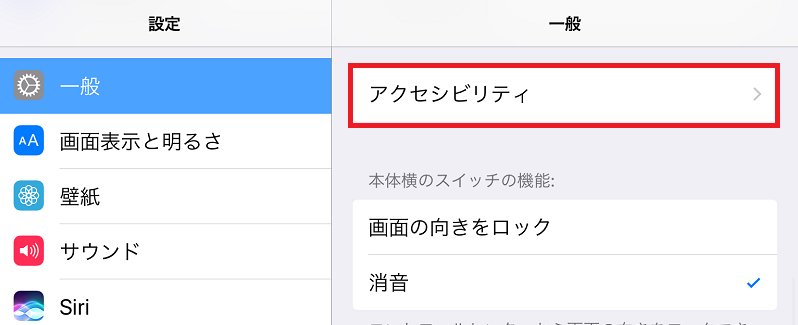
アクセシビリティー画面が表示されます。
開いた画面の中で、AssistiveTouchのボタンをタップして下さい。
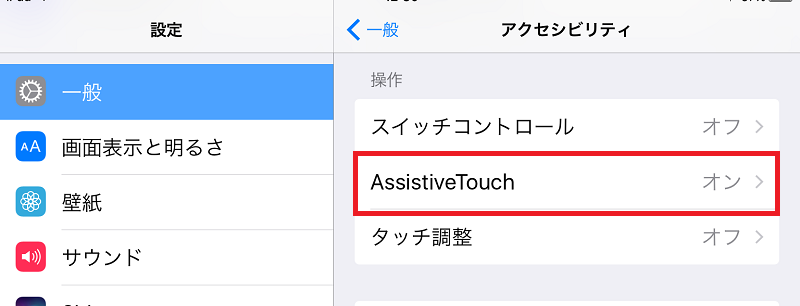
AssistiveTouchはオンにして下さい。
その下の最上位レベルのメニューカスタマイ・・をタップして下さい。
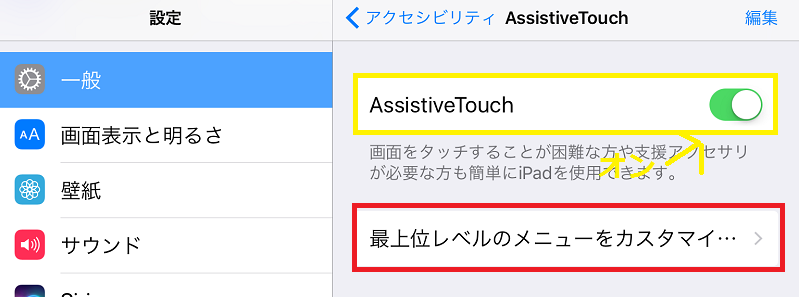
開いたアイコンメニューの下にアイコン数が表示されています。
ホームだけですので、ーボタンをタップして、1つに減らしましょう。
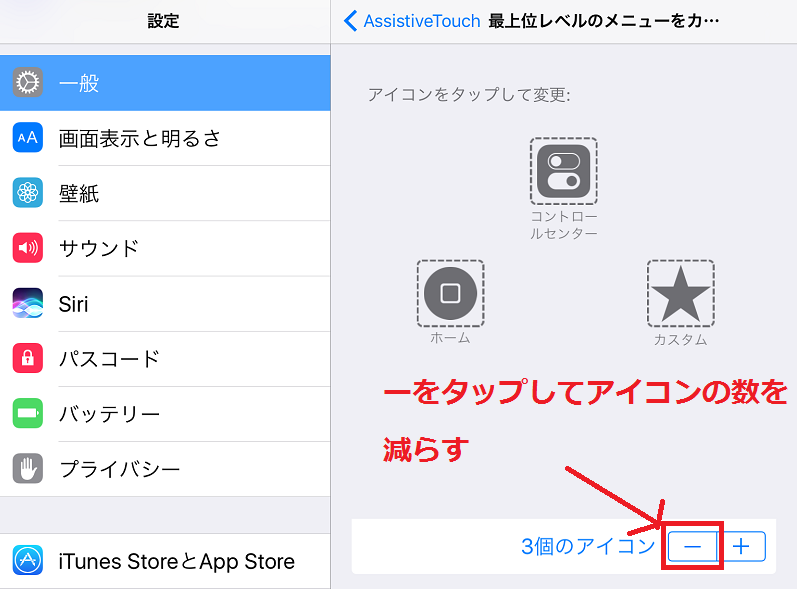
アイコンを一つにしたら、アイコンをタップして下さい。
開いたアイコンの種類をホームにします。
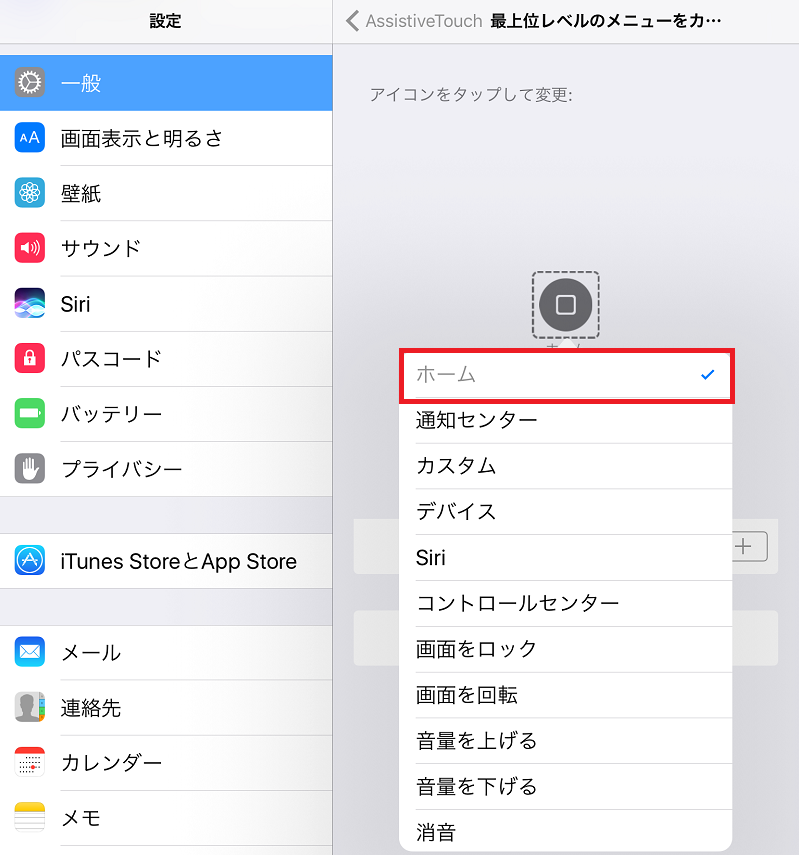
ホームを選ぶとこのようになります。
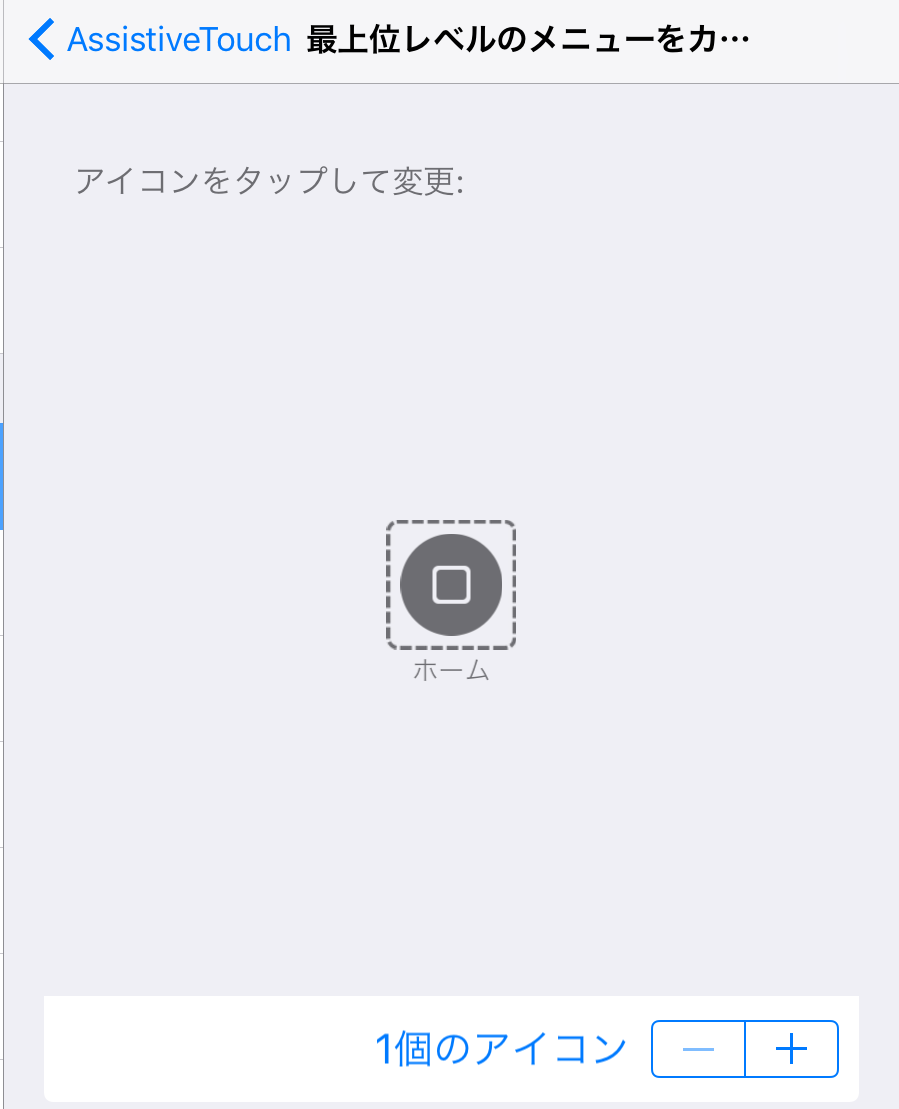
これで画面上にホームボタンが追加されます。
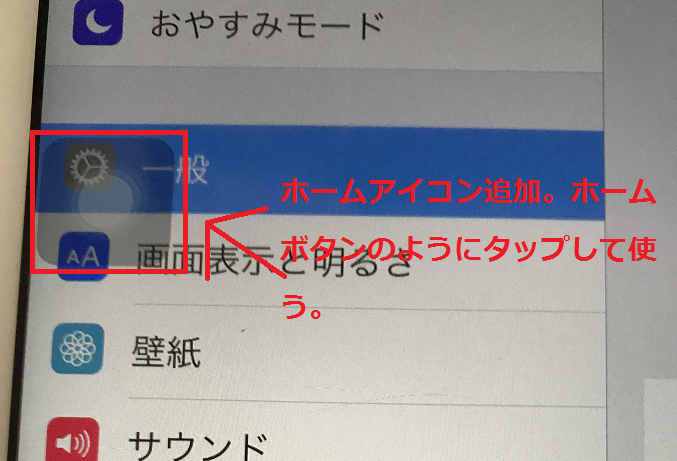
このボタンをタップしてホームボタンのように使って下さい。
この記事は、iPad Air iOS 10.3.3で確認しました
➡その他iPadの情報は、iPadカテゴリーをご覧下さい。
iOSデバイスはほぼ、iPhone、iPad、iPod Touch共通です。
➡Appleの情報は、Appleカテゴリーをご覧下さい。